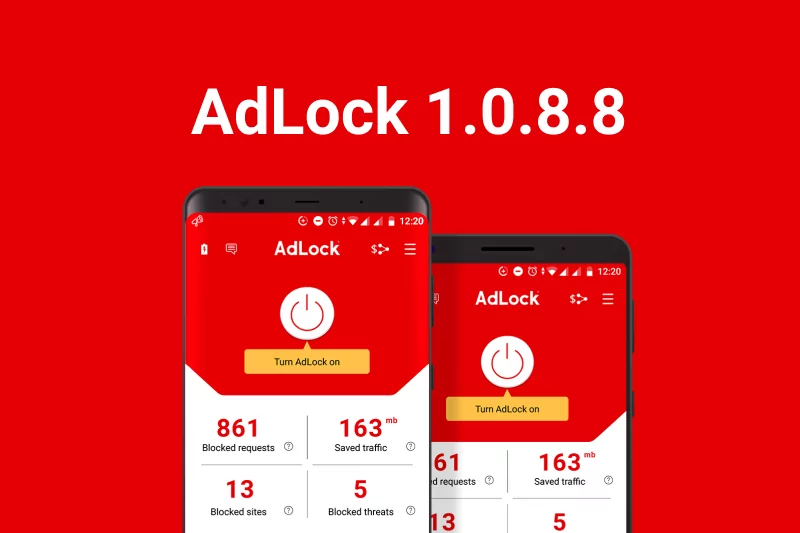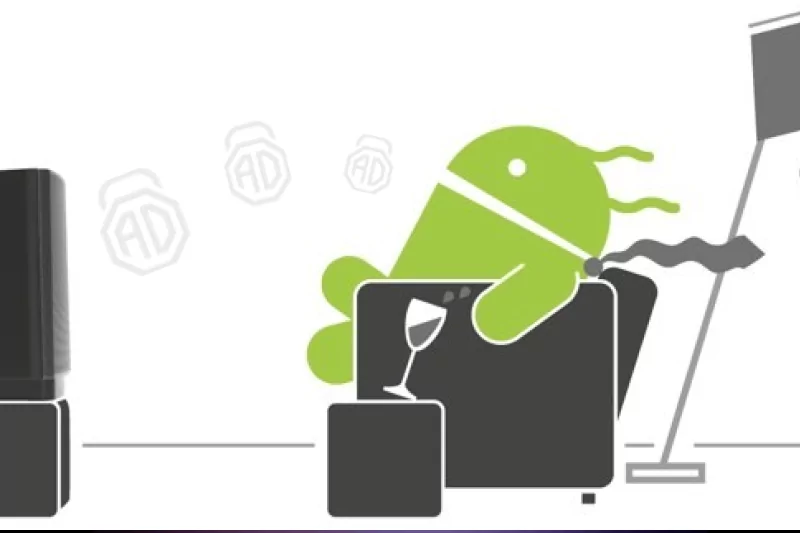Как отключить рекламу в Вайбере на компьютере и телефоне
В статье рассказываем как пошагово избавиться от рекламы в вайбере на смартфонах и компьютерах.
Нужно быстрое решение? Устанавливайте AdLock. Приложение блокирует рекламу в любимых играх, мессенджерах (Viber, Skype, Messenger и т.д) и во всех браузерах.
Скачать AdLock по ссылке и забыть о рекламе https://adlock.com/ru/get-adlock/
Содержание
- Как убрать рекламу в Viber на телефоне
- Как отключить рекламу в вайбере на стационарном компьютере
- Используем AdLock
Как убрать рекламу в Viber на телефоне
Вот три короткие инструкции, как избавиться как избавиться от рекламы в вайбере на смартфоне.
Для Android
Чтобы убрать рекламу в Вайбере на Андроиде, нужно изменить системные настройки Google. Для этого необходимо:
- Открыть настройки Android и перейти во вкладку «Система и устройство».
- В списке найти и перейти в пункт «Google».
- Найти и открыть вкладку «Реклама».
- Активировать функцию «Отключить персонализацию рекламы».
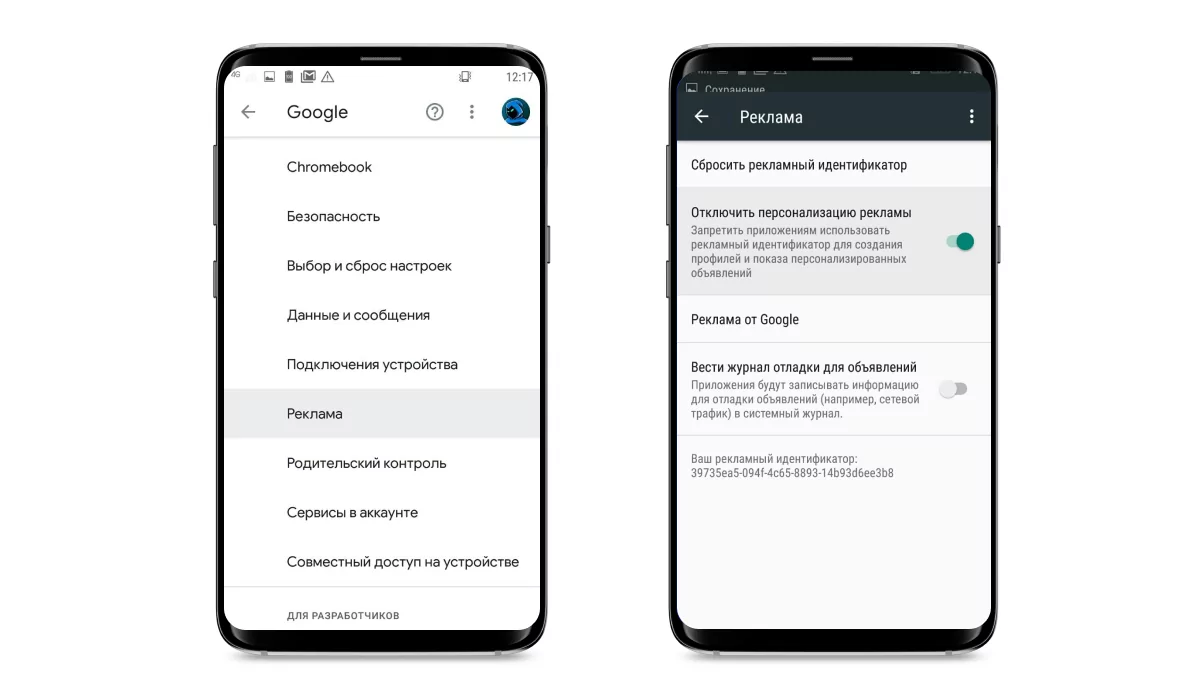
Что это дает? Реклама в вайбере полностью не исчезает. Но Google теперь сложнее определять, что показывать вам, поэтому рекламные сообщения появляются реже.
Удалить всю рекламу поможет AdLock. Скачать по ссылке: https://adlock.com/ru/apk/
Для IOS
Чтобы удалить рекламу в Вайбере на Айфоне, нужно:
- Зайти в настройки телефона и перейти в раздел «Конфиденциальность».
- Пролистать вниз, открыть вкладку «Реклама»
- Активировать переключатель «Ограничение трекинга»
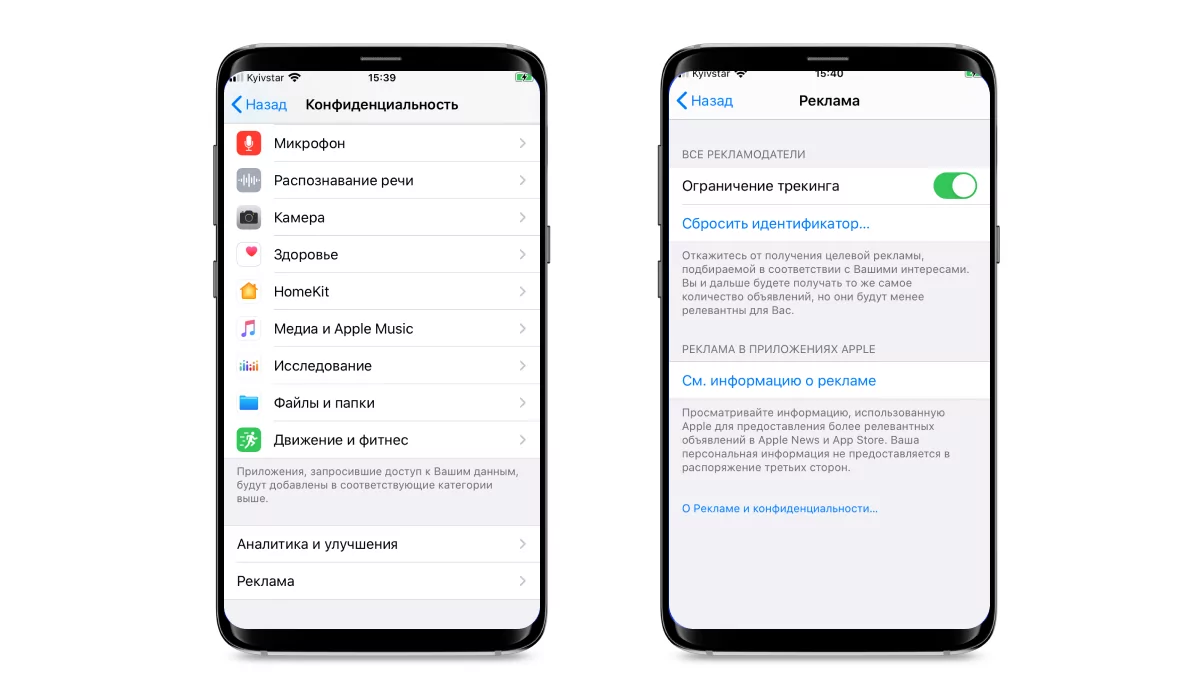
Что это дает? Это ограничивает доступ приложений к вашему рекламному идентификатору на айфоне. С одной стороны это избавит вас от таргетированной рекламы. С другой стороны Apple предупреждает: вы можете получать столько же рекламы, но она будет менее релевантная.
Отключаем доступ к геоданным в Viber
Чтобы заблокировать рекламу по местоположению в iPhone, нужно:
- Открыть «Настройки» в телефоне, а затем выбрать «Viber».
- Выбрать «Геопозиция».
- Напротив графы «Доступ к геопозиции» указать «Никогда».
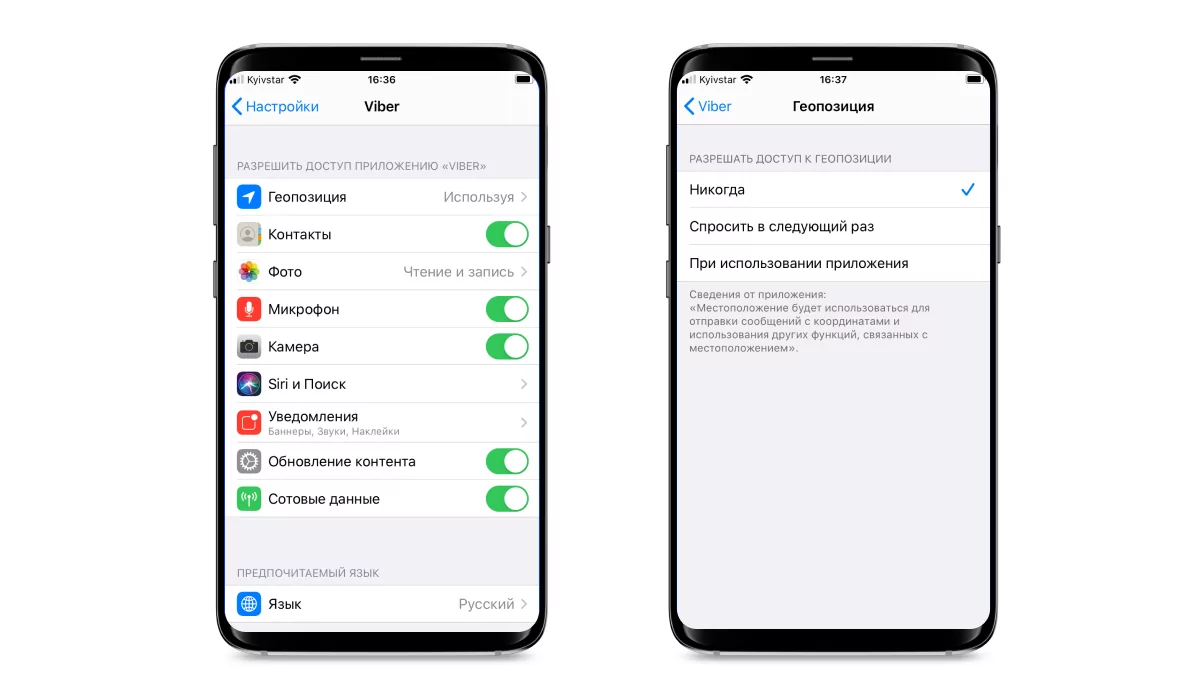
Если у вас Андроид, алгоритм следующий:
- Открыть «Настройки» телефона и выбрать вкладку «Приложения».
- Выбрать Viber.
- Перейти во вкладку «Разрешения».
- Отключить «Геолокацию».
![]()
Что это дает? Когда рекламодатель создает новую рекламную кампанию в кабинет Google Ads, Гугл предлагает настроить рекламу по определенному месту. Это называется таргетированная реклама. Ее можно настроить не только по стране и области, а также по городу и даже радиусу в несколько метров вокруг указанной точки. Когда вы отключите доступ к геоданным, таргетированная реклама исчезнет.
Вежливое напоминание. Всякий раз, когда вы получаете приглашение в подозрительный чат, которого не знаете — отказывайтесь от предложения добавить незнакомца в контакты. Скорее всего, это массовая рекламная рассылка. Если спамщик случайно оказался в контактах, то заблокируйте или удалите его.
Персональные настройки в личных данных аккаунта
Помимо вышеупомянутого, вы можете с лёгкостью избавиться от рекламы в Viber посредством нескольких простых настроек. Следующая инструкция является универсальной для устройств на Android и iOS.
Итак, пошагово:
- Откройте Вайбер;
- Нажмите кнопку «Ещё»;
- Далее, перейдите в меню «Настройки»;
- Под пунктом «Учётная запись» нажмите на «Конфиденциальность»;
- Перейдите в раздел «Личные данные» и найдите блок «Рекламные посты на основе ссылок»;
- Отключите эту опцию тапнув на чекбокс.
Проделав эти несложные манипуляции с настройками Viber, вы избавитесь от назойливого коммерческого контента в любимом мессенджере без покупки премиальной версии продукта.
Как отключить рекламу в вайбере на стационарном компьютере
Пока единственный способ удалить рекламу из вайбера на ПК, не используя сторонние программы, это открыть файл hosts и добавить туда несколько новых строк.
Вот как это сделать.
Заблокировать рекламу в Viber для Windows
Чтобы удалить рекламу в Вайбере на Windows, нужно:
- Перейти по пути: C / Windows / System32 / drivers / etc
- Найти объект с именем «hosts» и открыть от имени администратора для редактирования.
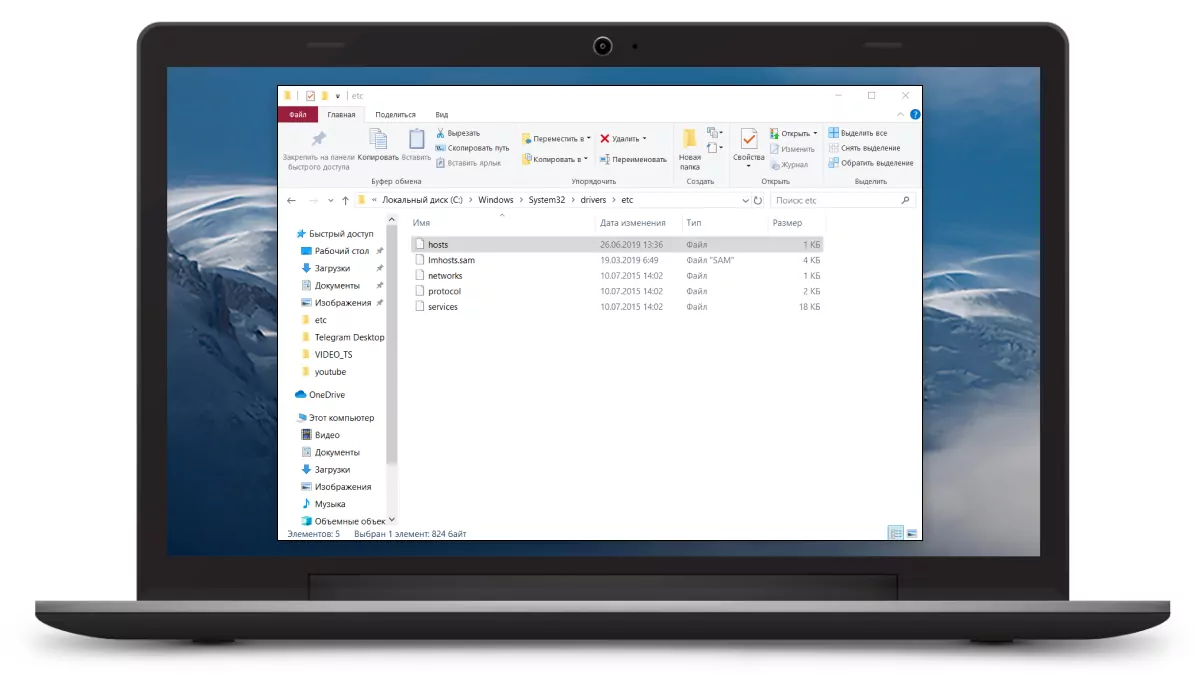 Теперь необходимо поставить курсор в пустую строку и добавить строки сайтов для блокировки:
Теперь необходимо поставить курсор в пустую строку и добавить строки сайтов для блокировки:
127.0.0.1 ads.viber.com
127.0.0.1 ads.aws.viber.com
127.0.0.1 ads-d.viber.com
127.0.0.1 images.taboola.com
127.0.0.1 api.taboola.com
127.0.0.1 rmp.rakuten.com
127.0.0.1 s-clk.rmp.rakuten.com
127.0.0.1 s-bid.rmp.rakuten.com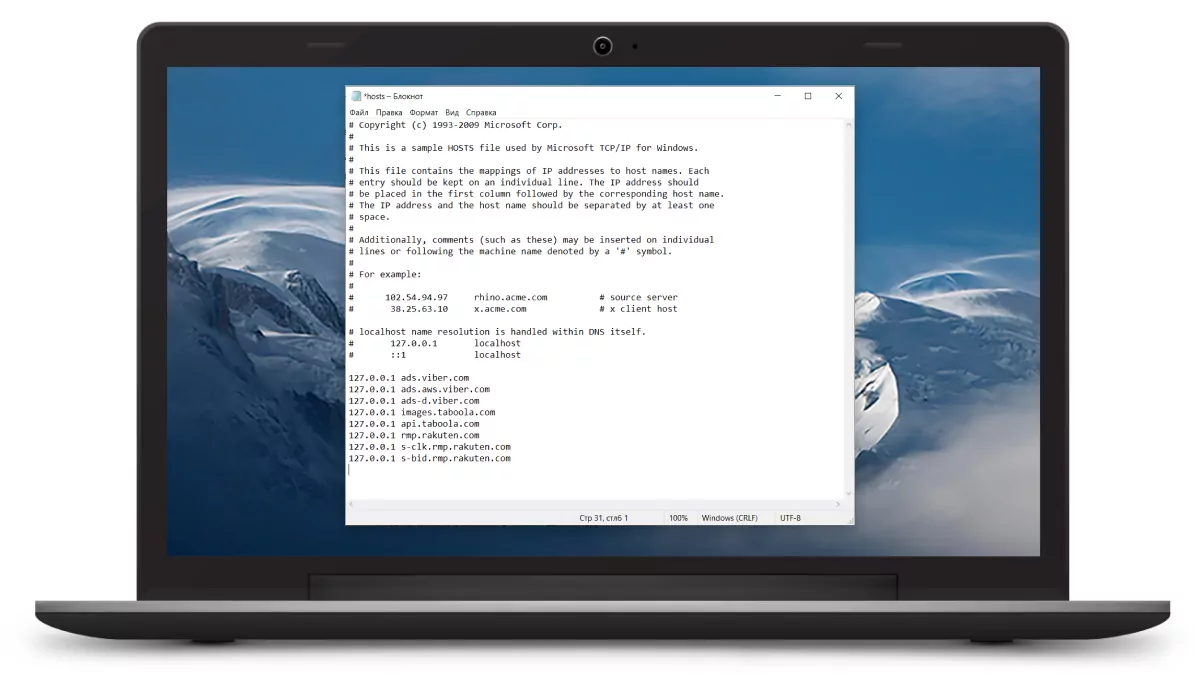
- Сохранить изменения и закрыть документ.
- Перезапустить Viber.
Нет времени возиться с hosts файлом?
Скачивайте AdLock и забудьте рекламу: https://adlock.com/ru/exe/
Отключить рекламу в Viber для Mac
Чтобы удалить рекламу в Вайбер на Mac, нужно будет сделать почти то же самое. Рассказываем.
Шаг 1. Откройте программу «Терминал». Для этого откройте Finder → Программы → Утилиты → Терминал
![]()
Шаг 2. В программе напишите следующую команду: sudo nano /etc/hosts
Нажмите Enter. Укажите свой пароль. В целях безопасности он не будет отображаться в строке. Затем снова нажмите Enter.
![]()
Шаг 3. Прямо в терминале у вас откроется файл hosts для редактирования. С новой строки под 1 local hosts добавьте сайты для блокировки:
127.0.0.1 ads.viber.com
127.0.0.1 ads.aws.viber.com
127.0.0.1 ads-d.viber.com
127.0.0.1 images.taboola.com
127.0.0.1 api.taboola.com
127.0.0.1 rmp.rakuten.com
127.0.0.1 s-clk.rmp.rakuten.com
127.0.0.1 s-bid.rmp.rakuten.com
![]()
Шаг 4. Сохраните файл. Для этого нажмите на клавиатуре:
Ctrl + O, потом Enter – сохранение
Ctrl + X – выход
Шаг 5. Сбросьте кэш DNS, чтобы активировать изменения. В терминале пропишите команду:
sudo killall -HUP mDNSResponder
Шаг 6. Если потребуется, заново введите пароль, а затем перезапустите приложение.
Готово! После этого реклама в Viber исчезнет.
В чем сложность? Вайбер часто меняет поддомены. Это и часть развития продукта, и попытка обойти блокировщики рекламы. Поэтому если постоянно не следить за работой приложения, не исследовать запросы на рекламный контент и не обновлять hosts файл, реклама в Вайбере появится снова.
Оптимальное решение — использовать AdLock, который автоматически обновляет адреса рекламных ресурсов. Это позволит вообще не думать, как избавиться от рекламы.
Подробнее об этом — ниже.
Используем AdLock
Универсальный способ избавиться от рекламы на телефоне и компьютере — это скачать и установить AdLock. Коротко, что он умеет:
- блокирует всплывающие окна, рекламные баннеры и видеорекламу.
- защищает от онлайн-трекинга, сохраняя персональные данные;
- предотвращает посещение опасных сайтов;
- помогает увеличить скорость загрузки страниц.
Скачать и установить AdLock легко. Приложение подскажет, что делать и куда нажимать. А после — никакой рекламы. Вот так это выглядит.
![]()
Слева — чаты с рекламой. Справа — чаты без рекламы. AdLock удаляет рекламные сообщения в переписках.
![]()
AdLock удаляет рекламу в контактах. Теперь никаких заказов в Glovo — только чистые интерфейсы
Для Android: https://adlock.com/ru/apk/
Для Windows: https://adlock.com/ru/exe/
***
Надеемся, статья была для вас полезной. Если остались вопросы или уточнения, пишите в комментариях. Будем рады помочь.